VPNとは?VPN仮想プライベートネットワークのメリットとデメリット

VPNとは何か、そのメリットとデメリットは何でしょうか?WebTech360と一緒に、VPNの定義、そしてこのモデルとシステムを仕事にどのように適用するかについて考えてみましょう。
Windows 10には、コンピューター上のすべての重要なデータを管理できる隠し管理者アカウントが含まれています。Windows XPなどの以前のバージョンのWindowsでは、このアカウントはコンピューターの初回セットアップ時に組み込まれていました。Windows Vista以降では、この組み込みの管理者アカウントはデフォルトで無効になっています。
この記事では、 Windows 10でビルトインのAdministratorアカウントを有効にする方法と、それを使用するべき理由、あるいは使用すべきでない理由をご紹介します。ぜひご参考ください。

Windows 10/11で組み込みの隠し管理者アカウントを有効にする方法
ビルトインの隠し管理者アカウントを有効にするには2つの方法があります。最も簡単な方法は、「コンピューターの管理」から有効にすることです。
注意: コンピューターの管理は Windows 11/10 Pro でのみ利用できます。
1.スタートメニューを右クリック(またはWindowsキー+Xキーを押す)>コンピューターの管理
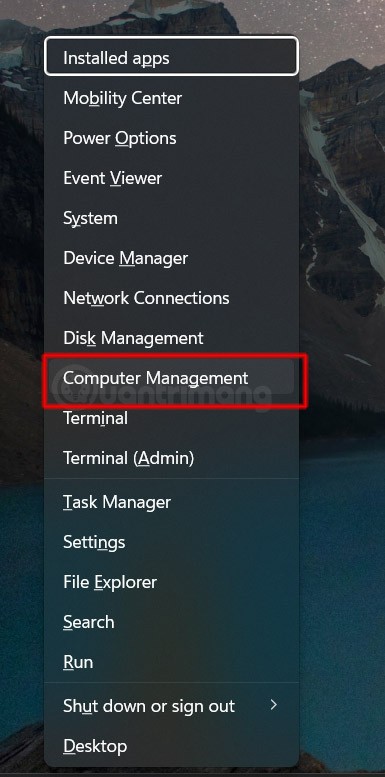
2.次に、「ローカルユーザーとグループ」 > 「ユーザー」を開きます。管理者アカウントを選択し、右クリックして「プロパティ」をクリックします。
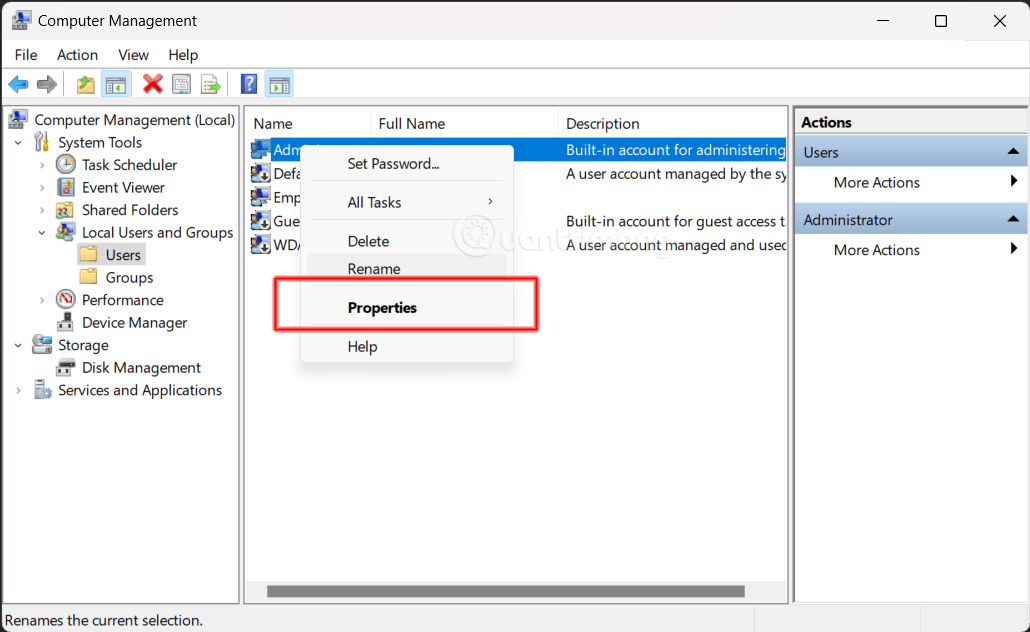
3. [管理者のプロパティ]ダイアログ ボックスで、 [アカウントを無効にする]を選択または選択解除し、[適用]をクリックして、[OK]をクリックします。
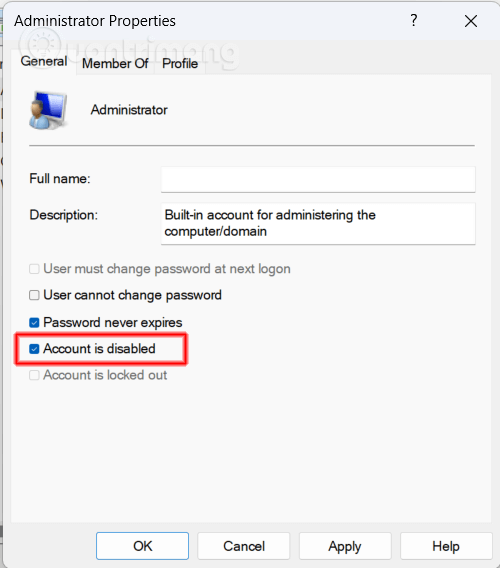
Windows 10/11のコマンドプロンプトからビルトイン管理者を有効にする
コマンドラインを使用して、管理者アカウントを有効化および無効化することもできます。
1. [スタート]を開き、 「CMD」と入力して、 [コマンド プロンプト] を右クリックし、[管理者として実行]をクリックします。
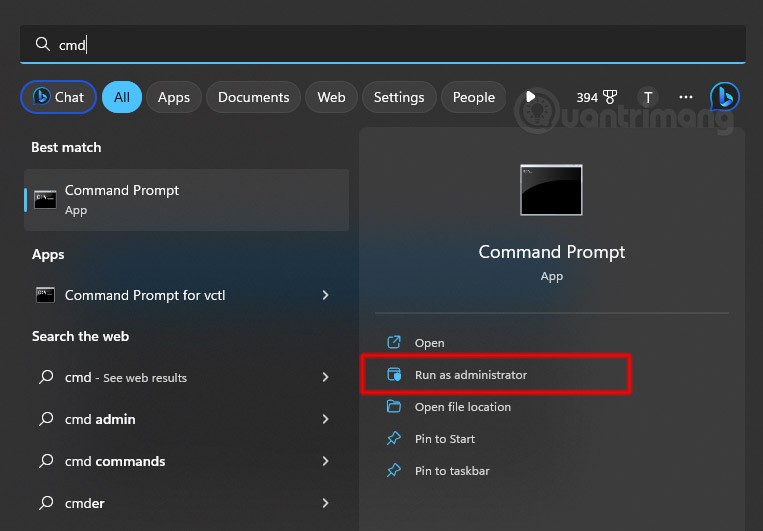
2.以下のコマンドラインを入力し、Enter キーを押します。
net user administrator /active:yes
無効にするには、次のコマンドを入力して Enter キーを押します。
net user administrator /active:no
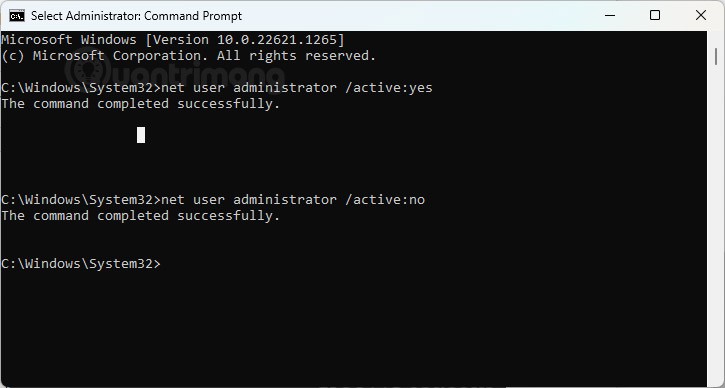
組み込みの管理者アカウントとは何ですか?
Windows 10 でビルトインの Administrator アカウントを有効にする方法を説明するのは、なぜそれを有効にする必要があるのかを説明するよりも簡単です。簡単に言えば、ビルトインの Administrator アカウントを使用する理由がわからない限り、おそらく必要ないでしょう。
実際には、システム全体で自由に実行できる権限を持つビルトインのAdministratorアカウントは無効にすべきでしょう。これはセキュリティ上の脆弱性となります。ただし、ビルトインのAdministratorアカウントで実行できることで、標準のWindows 10 Administratorアカウントで実行できないことは何もありません。Windows 10を初めてセットアップして構成する際、最初に作成するアカウントはAdministratorアカウントになります。
誤って管理者アカウントのロックアウト、ロックアウト、またはパスワードを忘れてしまった場合、組み込みの管理者アカウントを使用するとアーカイブにとって非常に便利です。ただし、管理者権限で有効化または無効化する必要がある時点で、そのアカウントを有効にしておかなければなりません。その目的で管理者アカウントを使用する場合は、広く知られている管理者アカウントを使用するよりも、別途標準の管理者アカウントを作成する方が賢明です。
では、そもそもなぜ管理者アカウントが組み込まれているのでしょうか?これは主に、OOBE(Out of Box Experience)が完了する前にシステムを微調整したいOEMシステムビルダー向けに設計されています。そうでない場合は、組み込みの管理者アカウントを使用する理由を見つけるのは難しいでしょう。
Windows のビルトイン Administrator アカウントを使っていますか? 下のコメント欄でその理由を教えてください。
VPNとは何か、そのメリットとデメリットは何でしょうか?WebTech360と一緒に、VPNの定義、そしてこのモデルとシステムを仕事にどのように適用するかについて考えてみましょう。
Windows セキュリティは、基本的なウイルス対策だけにとどまりません。フィッシング詐欺の防止、ランサムウェアのブロック、悪意のあるアプリの実行防止など、様々な機能を備えています。しかし、これらの機能はメニューの階層構造に隠れているため、見つけにくいのが現状です。
一度学んで実際に試してみると、暗号化は驚くほど使いやすく、日常生活に非常に実用的であることがわかります。
以下の記事では、Windows 7で削除されたデータを復元するためのサポートツールRecuva Portableの基本操作をご紹介します。Recuva Portableを使えば、USBメモリにデータを保存し、必要な時にいつでも使用できます。このツールはコンパクトでシンプルで使いやすく、以下のような機能を備えています。
CCleaner はわずか数分で重複ファイルをスキャンし、どのファイルを安全に削除できるかを判断できるようにします。
Windows 11 でダウンロード フォルダーを C ドライブから別のドライブに移動すると、C ドライブの容量が削減され、コンピューターの動作がスムーズになります。
これは、Microsoft ではなく独自のスケジュールで更新が行われるように、システムを強化および調整する方法です。
Windows ファイルエクスプローラーには、ファイルの表示方法を変更するためのオプションが多数用意されています。しかし、システムのセキュリティにとって非常に重要なオプションが、デフォルトで無効になっていることをご存知ない方もいるかもしれません。
適切なツールを使用すれば、システムをスキャンして、システムに潜んでいる可能性のあるスパイウェア、アドウェア、その他の悪意のあるプログラムを削除できます。
以下は、新しいコンピュータをインストールするときに推奨されるソフトウェアのリストです。これにより、コンピュータに最も必要な最適なアプリケーションを選択できます。
フラッシュドライブにオペレーティングシステム全体を保存しておくと、特にノートパソコンをお持ちでない場合、非常に便利です。しかし、この機能はLinuxディストリビューションに限ったものではありません。Windowsインストールのクローン作成に挑戦してみましょう。
これらのサービスのいくつかをオフにすると、日常の使用に影響を与えずに、バッテリー寿命を大幅に節約できます。
Ctrl + Z は、Windows で非常によく使われるキーの組み合わせです。基本的に、Ctrl + Z を使用すると、Windows のすべての領域で操作を元に戻すことができます。
短縮URLは長いリンクを簡潔にするのに便利ですが、実際のリンク先を隠すことにもなります。マルウェアやフィッシング詐欺を回避したいのであれば、盲目的にリンクをクリックするのは賢明ではありません。
長い待ち時間の後、Windows 11 の最初のメジャー アップデートが正式にリリースされました。
VPNとは何か、そのメリットとデメリットは何でしょうか?WebTech360と一緒に、VPNの定義、そしてこのモデルとシステムを仕事にどのように適用するかについて考えてみましょう。
Windows セキュリティは、基本的なウイルス対策だけにとどまりません。フィッシング詐欺の防止、ランサムウェアのブロック、悪意のあるアプリの実行防止など、様々な機能を備えています。しかし、これらの機能はメニューの階層構造に隠れているため、見つけにくいのが現状です。
一度学んで実際に試してみると、暗号化は驚くほど使いやすく、日常生活に非常に実用的であることがわかります。
以下の記事では、Windows 7で削除されたデータを復元するためのサポートツールRecuva Portableの基本操作をご紹介します。Recuva Portableを使えば、USBメモリにデータを保存し、必要な時にいつでも使用できます。このツールはコンパクトでシンプルで使いやすく、以下のような機能を備えています。
CCleaner はわずか数分で重複ファイルをスキャンし、どのファイルを安全に削除できるかを判断できるようにします。
Windows 11 でダウンロード フォルダーを C ドライブから別のドライブに移動すると、C ドライブの容量が削減され、コンピューターの動作がスムーズになります。
これは、Microsoft ではなく独自のスケジュールで更新が行われるように、システムを強化および調整する方法です。
Windows ファイルエクスプローラーには、ファイルの表示方法を変更するためのオプションが多数用意されています。しかし、システムのセキュリティにとって非常に重要なオプションが、デフォルトで無効になっていることをご存知ない方もいるかもしれません。
適切なツールを使用すれば、システムをスキャンして、システムに潜んでいる可能性のあるスパイウェア、アドウェア、その他の悪意のあるプログラムを削除できます。
以下は、新しいコンピュータをインストールするときに推奨されるソフトウェアのリストです。これにより、コンピュータに最も必要な最適なアプリケーションを選択できます。
フラッシュドライブにオペレーティングシステム全体を保存しておくと、特にノートパソコンをお持ちでない場合、非常に便利です。しかし、この機能はLinuxディストリビューションに限ったものではありません。Windowsインストールのクローン作成に挑戦してみましょう。
これらのサービスのいくつかをオフにすると、日常の使用に影響を与えずに、バッテリー寿命を大幅に節約できます。
Ctrl + Z は、Windows で非常によく使われるキーの組み合わせです。基本的に、Ctrl + Z を使用すると、Windows のすべての領域で操作を元に戻すことができます。
短縮URLは長いリンクを簡潔にするのに便利ですが、実際のリンク先を隠すことにもなります。マルウェアやフィッシング詐欺を回避したいのであれば、盲目的にリンクをクリックするのは賢明ではありません。
長い待ち時間の後、Windows 11 の最初のメジャー アップデートが正式にリリースされました。













